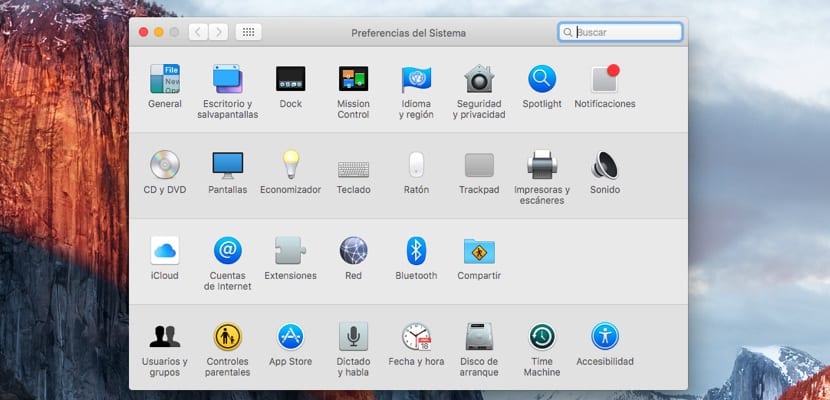
Ово није нешто ново и највероватније већ знате како измените боју (е) дугмади, менија, прозора и истицања на Мацу, али онима који сада дођу на Мац може бити врло корисно да знају ове једноставне и једноставне опције конфигурације нашег Маца.
Морамо рећи да овај мали водич или кораци које треба следити да бисте извршили ову естетску промену на Мац-у нуде први контакт са неколико промена које се могу извршити на мацОС интерфејсу, тако да је то добар начин да се види колико Аппле има ограничења у естетским променама наше опреме.
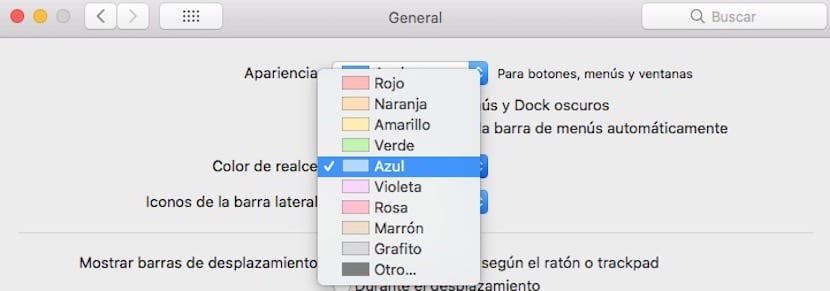
Да бисмо извршили ове промене као и увек, мораћемо да пређемо на системске поставке и за то приступамо Опште окно Систем Преференцес, у којој ћемо на почетку пронаћи доступне опције за одабир ове нове боје у дугмадима, менијима, прозорима и изабраном тексту. Да бисмо стигли тамо, следимо ове једноставне кораке:
- Изаберемо Аппле мени - Систем Преференцес и кликнемо на Генерал
- Једном овде кликнемо на падајући мени Изглед и одаберемо боју коју желимо да користимо за дугмад, меније и прозоре. У овом случају постоје само две.
- Тада можемо да кликнемо на следећи падајући мени „Означи боју“ и у њему одаберемо боју да истакнемо изабрани текст. Овде имамо више опција.
Када завршимо, можемо додати тамни режим у траку менија, одабиром опције или сакрити и аутоматски приказати ову траку. Без сумње је нешто врло основно у погледу промена системског интерфејса, али мало је оно што нам Аппле дозвољава да додирнемо у овом погледу.